Einblicke in Sprache und Video
In diesem Dokument beschreiben wir das verfügbare Dashboard „Insights“, um Sprach- und Videoprotokolle und -metriken zu überwachen.
Übersicht
Innerhalb Ihrer Kommunikationsressource haben wir eine Insights-Vorschau-Funktion bereitgestellt, die viele Datenvisualisierungen anzeigt, die Einblicke aus den Azure Monitor-Protokollen und Metriken vermitteln, die für Ihre Kommunikationsdienste überwacht werden. Die Visualisierungen innerhalb von Insights werden durch Azure Monitor Workbooks ermöglicht. Um Arbeitsmappen nutzen zu können, folgen Sie den Anweisungen unter Aktivieren von Azure Monitor in den Diagnoseeinstellungen. Um Arbeitsmappen zu aktivieren, müssen Sie Ihre Protokolle an ein Log Analytics-Arbeitsbereichsziel senden.
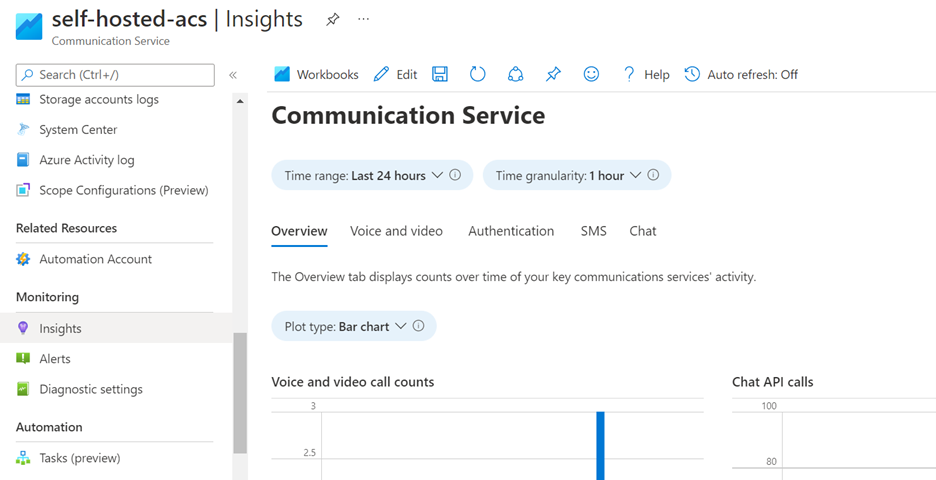
Voraussetzungen
- Um Arbeitsmappen nutzen zu können, folgen Sie den Anweisungen unter Aktivieren von Azure Monitor in den Diagnoseeinstellungen. Sie müssen
Operational Authentication Logs,Call Summary Logs,Call Diagnostic Logsaktivieren. - Um Arbeitsmappen zu verwenden, müssen Sie Ihre Protokolle an ein Log Analytics-Arbeitsbereichsziel senden.
Zugriff auf Azure Insights für Kommunikationsdienste
Scrollen Sie in Ihrer Azure Communication Services-Ressource auf der linken Navigationsleiste nach unten zur Kategorie Überwachen, und klicken Sie auf die Registerkarte Erkenntnisse:
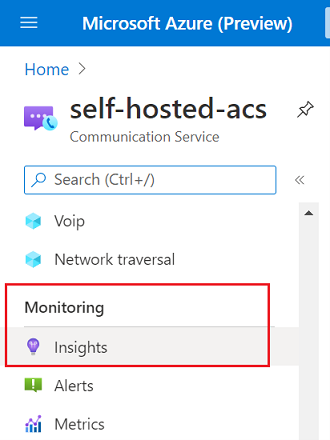
Authentifizierungserkenntnisse
Die Registerkarte Authentifizierung zeigt Authentifizierungsprotokolle, die durch Vorgänge wie das Ausstellen eines Zugriffstokens oder das Erstellen einer Identität erstellt werden. Zu den angezeigten Daten gehören die Art der durchgeführten Vorgänge und die Ergebnisse dieser Vorgänge:
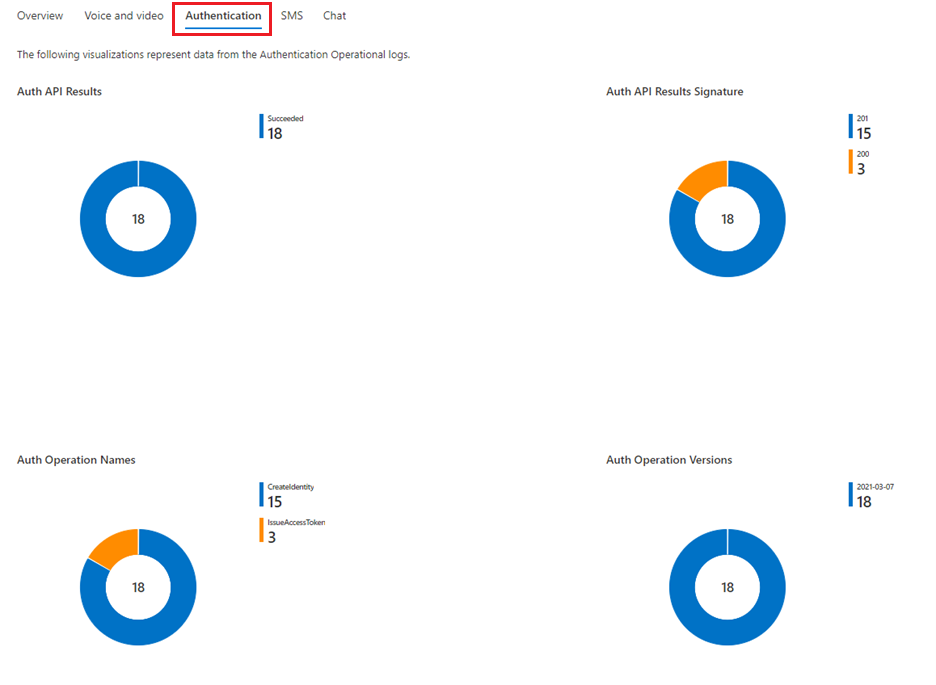
Einblicke in Sprache und Video
Da Sprach- und Videoprotokolle von Natur aus am komplexesten sind, wird diese Modalität in vier Unterabschnitte unterteilt:

Die Registerkarte Zusammenfassung enthält allgemeine Informationen über die Voice und Videonutzung, einschließlich der Arten der gemeinsam genutzten Medienströme, der an einem Anruf teilnehmenden Endpunkttypen (z. B. VoIP, Bot, Anwendung, PSTN oder Server), der OS-Nutzung und der Gründe für die Beendigung des Anrufs:
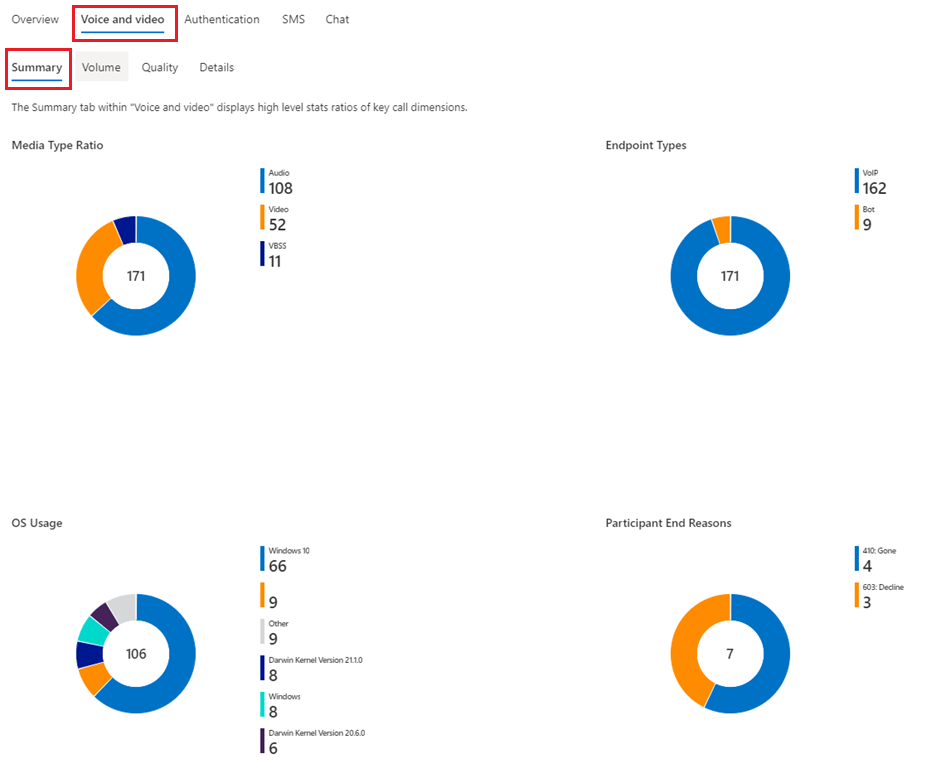
Die Registerkarte Volumen unter der Modalität Sprache und Video zeigt die Anzahl der Anrufe und die Anzahl der Teilnehmer in einem bestimmten Zeitraum (Parameter Zeitspanne), unterteilt in Zeitabschnitte (Parameter Zeitgranularität):
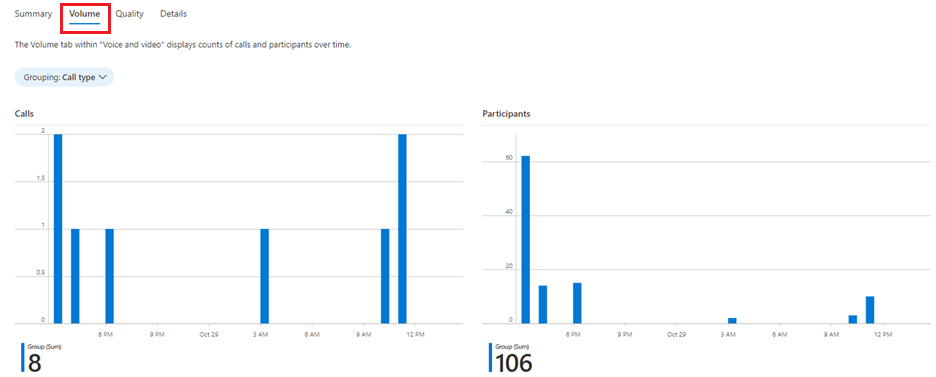
Die Registerkarte Volumen enthält einen Parameter Gruppierung, mit dessen Hilfe die Anzahl der Anrufe und Teilnehmer nach Anruftyp (P2P vs. Gruppenanrufe) und Interop-Anrufen (reine Azure Communication Services vs. Teams Interop) segmentiert dargestellt werden kann:
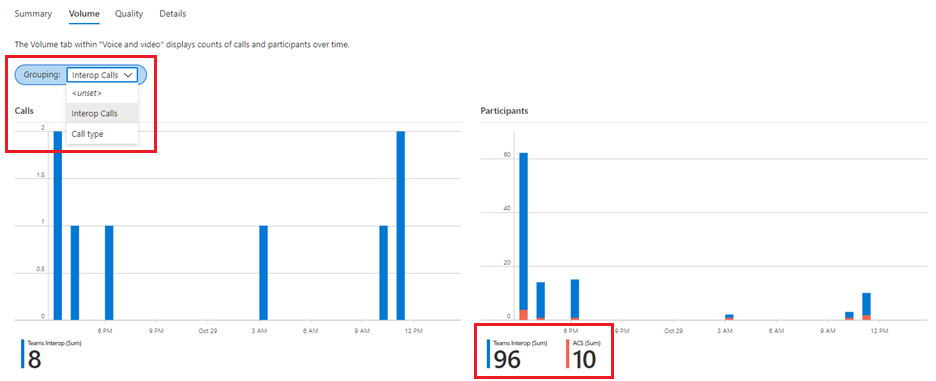
Die Registerkarte Qualität unter Sprach- und Videoanrufe ermöglicht es dem Benutzer, die Qualitätsverteilung der Anrufe zu überprüfen, wobei die Qualität in diesem Dashboard in drei Stufen definiert ist:
Der Anteil der Medienströme mit schlechter Qualität (Stream quality plot), wobei die Qualität eines Stroms als schlecht eingestuft wird, wenn er mindestens einen ungesunden Telemetriewert aufweist, wobei ungesunde Bereiche wie folgt definiert sind:
- Jitter > 30 Millisekunden
- Paketverlustrate > 10 %
- Rundlaufzeit > 500 Millisekunden
Der Anteil der beeinträchtigten Anrufe, wobei ein beeinträchtigter Anruf definiert ist als ein Anruf mit mindestens einem Stream schlechter Qualität
Teilnehmerbeendigungsgründe, die den Grund für das Verlassen eines Anrufs durch einen Teilnehmer festhalten. Endgründe sind SIP-Codes, bei denen es sich um numerische Codes handelt, die den spezifischen Status einer Signalisierungs Anforderung beschreiben. SIP-Codes können in sechs Kategorien eingeteilt werden: Erfolg, Client-Fehler, Server-Fehler, Globaler Fehler, Umleitung und Provisorisch. Die Verteilung der SIP-Code-Kategorien wird in dem Kreisdiagramm auf der linken Seite dargestellt, während auf der rechten Seite eine Liste der spezifischen SIP-Codes für die Gründe für die Beendigung der Teilnahme zu finden ist
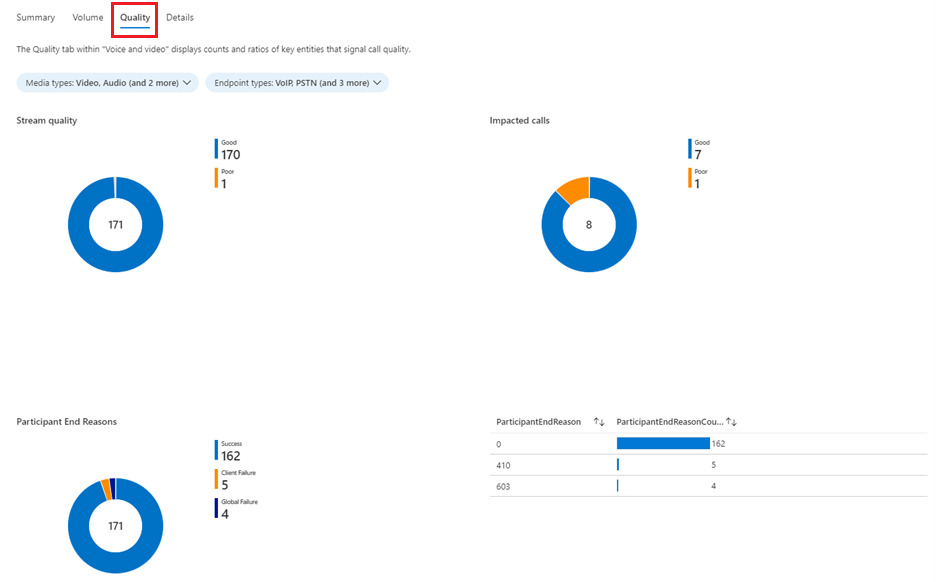
Die Qualität kann auch nach den im Anruf verwendeten Medientypen (Parameter Medientyp) gefiltert werden, um z. B. nur die Anrufe zu erhalten, die hinsichtlich der Qualität des Videostroms beeinträchtigt sind:
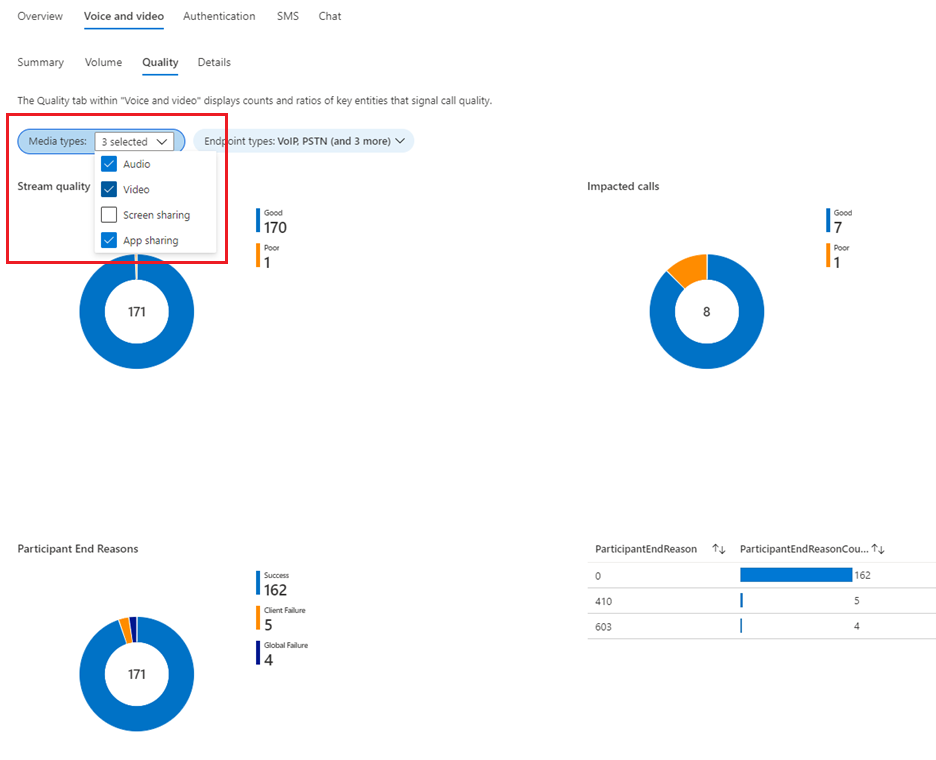
Und kann auch nach Endpunkttypen gefiltert werden (Parameter Endpunkttyp), z. B. um die Teilnehmerendgründe für PSTN-Teilnehmer zu erhalten. Diese Filter ermöglichen eine Mehrfachauswahl:

Die Registerkarte Details bietet eine schnelle Möglichkeit, durch die in einem bestimmten Zeitraum getätigten Sprach- und Videoanrufe zu navigieren, indem Anrufe nach Datum gruppiert werden und die Details jedes getätigten Anrufs in Bezug auf die Teilnehmer dieses Anrufs und die ausgehenden Streams pro Teilnehmer zusammen mit der Dauer und den Telemetriewerten für diese angezeigt werden:
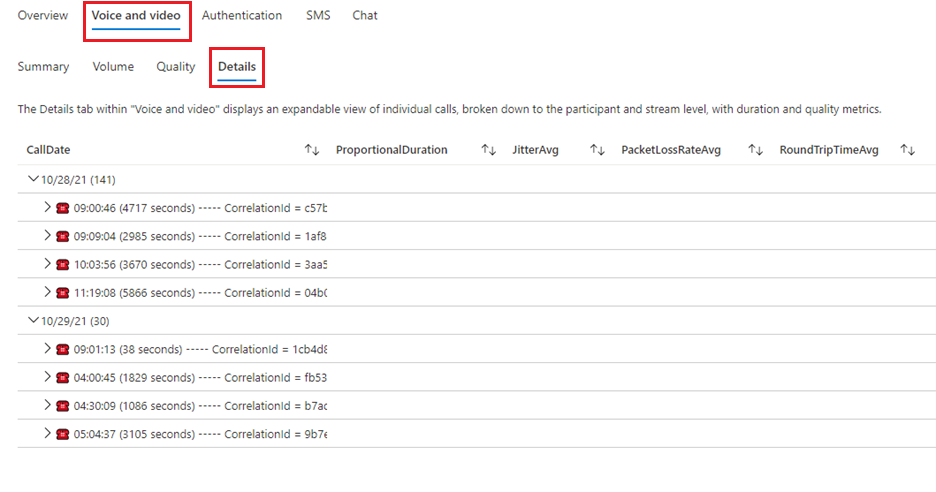
Die Details eines Anrufs sind zunächst verborgen. Nach dem Anklicken eines Anrufs wird eine Liste der Teilnehmer angezeigt:
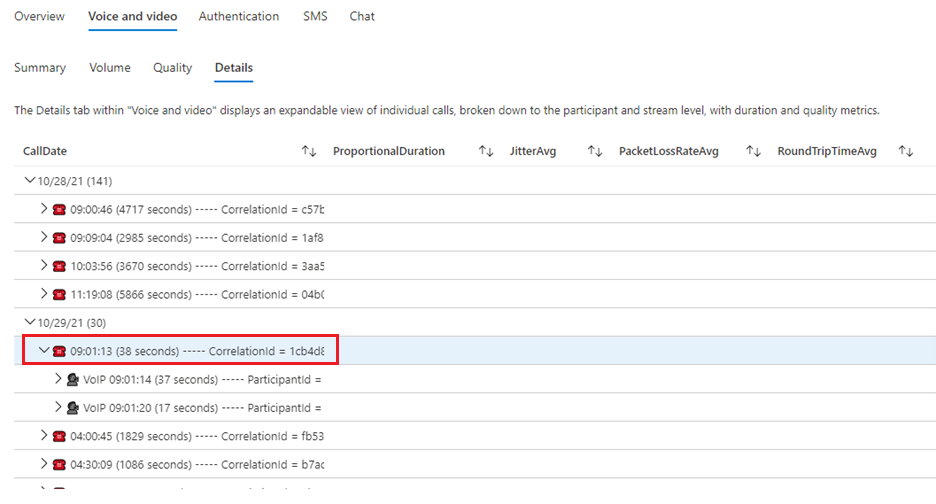
Durch Anklicken eines Teilnehmers wird eine Liste der ausgehenden Streams dieses Teilnehmers angezeigt, zusammen mit ihrer Dauer (proportional zur gesamten Gesprächsdauer) und den Telemetriewerten, wobei ungesunde Werte in Rot angezeigt werden:
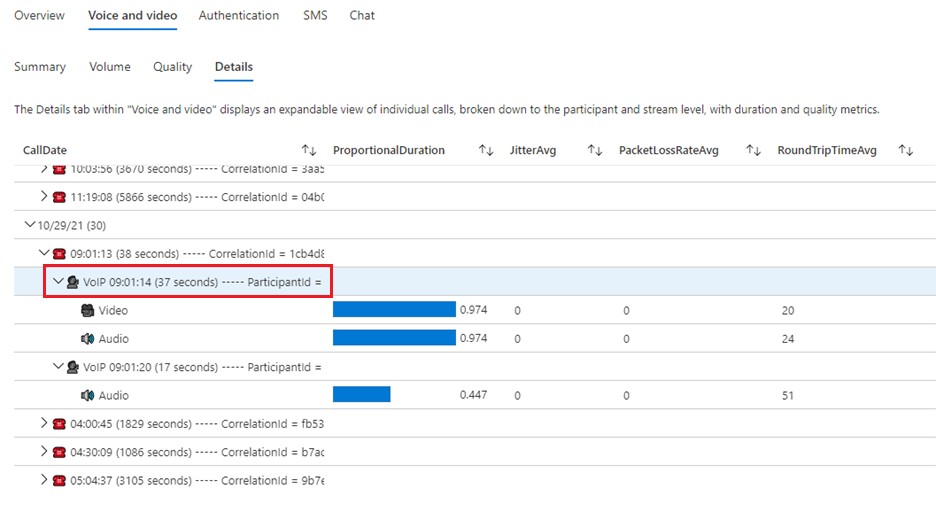
Weitere Informationen zu Arbeitsmappen
Eine ausführliche Beschreibung der Arbeitsmappen finden Sie in der Dokumentation Azure Monitor-Arbeitsmappen.
Editieren von Dashboards
Die Insights-Dashboards, die mit Ihrer Kommunikationsdienst-Ressource geliefert werden, können durch Klicken auf die Schaltfläche Bearbeiten in der oberen Navigationsleiste angepasst werden:
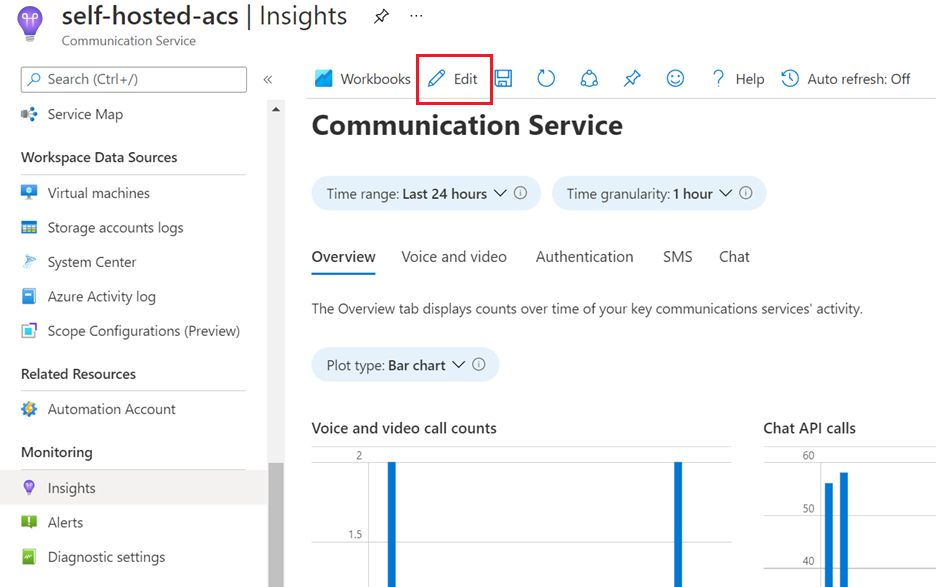
Bei der Bearbeitung dieser Dashboards wird die Registerkarte Erkenntnisse nicht geändert, sondern eine separate Arbeitsmappe erstellt, auf die Sie über die Registerkarte „Arbeitsmappen“ Ihrer Ressource zugreifen können:
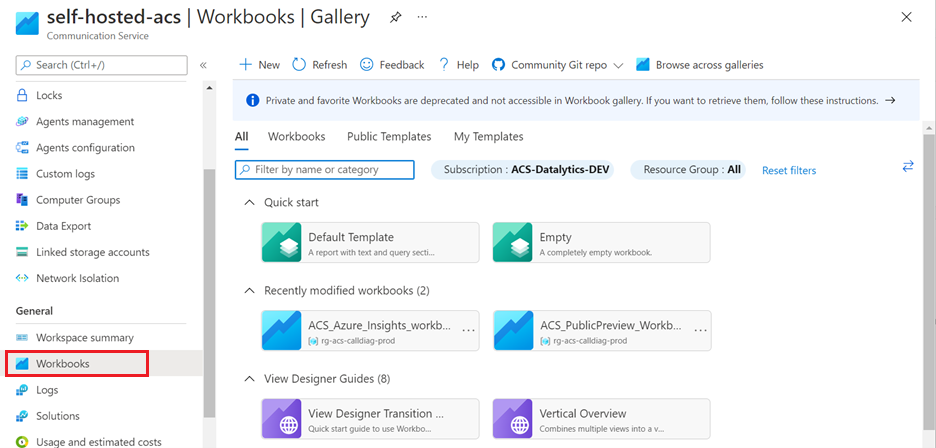
Eine ausführliche Beschreibung der Arbeitsmappen finden Sie in der Dokumentation Azure Monitor-Arbeitsmappen.